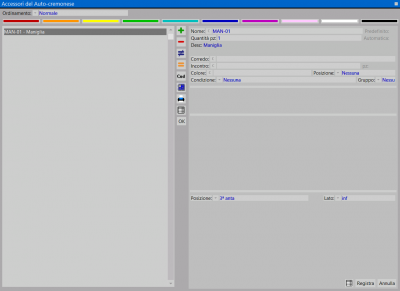Come fare una autoselezione
Da Opera Wiki.
(Differenze fra le revisioni)
| Riga 6: | Riga 6: | ||
{{NB|Per accedere a questo riquadro in Opera Gestione Commesse: dal menù ''Archivi'' cliccate sul sottomenu ''Accessori''}} | {{NB|Per accedere a questo riquadro in Opera Gestione Commesse: dal menù ''Archivi'' cliccate sul sottomenu ''Accessori''}} | ||
| - | + | ||
Ricordate che per approfondire la conoscenza sui contenuti, la funzione dei pulsanti e delle caselle potete vedere nella '''Sezione 1''', capitolo '''L’Archivio Accessori''', paragrafo '''Descrizione dei contenuti dell’archivio accessori'''. | Ricordate che per approfondire la conoscenza sui contenuti, la funzione dei pulsanti e delle caselle potete vedere nella '''Sezione 1''', capitolo '''L’Archivio Accessori''', paragrafo '''Descrizione dei contenuti dell’archivio accessori'''. | ||
| Riga 22: | Riga 22: | ||
[[File:autoselezione3.png|400 px]] | [[File:autoselezione3.png|400 px]] | ||
| - | In questo quadro vengono caricati tutti gli accessori utili, uno per volta, cliccando prima sul tasto [[File:tastopiu.png]] e poi inserendo i dati nel campo '''Nome''' e se è necessario nel campo '''Quantità'''. | + | In questo quadro vengono caricati tutti gli accessori utili, uno per volta, cliccando prima sul tasto [[File:tastopiu.png]] e poi inserendo i dati nel campo '''Nome''' e se è necessario nel campo '''Quantità'''. Terminato il caricamento, il quadro si presenta così: |
| - | + | ||
| - | + | ||
| - | + | ||
| - | + | ||
| - | + | ||
| - | + | ||
| - | + | ||
| - | + | ||
| - | + | [[File:autoselezione4.png|400 px]] | |
| - | + | ||
| - | + | ||
| - | |||
==Voci correlate== | ==Voci correlate== | ||
Versione delle 10:21, 26 nov 2010
Ricordate che per approfondire la conoscenza sui contenuti, la funzione dei pulsanti e delle caselle potete vedere nella Sezione 1, capitolo L’Archivio Accessori, paragrafo Descrizione dei contenuti dell’archivio accessori.
- Clic! sul pulsante
 per iniziare.
per iniziare.
- Immettete il nome in codice dell'autoselezione (per esempio auto-cremonese).
- Determinate il sistema e la serie d’appartenenza.
- Descrivete le caratteristiche dell'autoselezione.
- Determinate l'utilizzo scegliendo nel menu la voce Autoselezione
L’autoselezione è stata creata, confermate cliccando ![]() e rientrate nell'autoselezione premendo, di seguito, i tasti
e rientrate nell'autoselezione premendo, di seguito, i tasti ![]() e
e ![]() , per aprire il quadro dove caricare gli accessori che la compongono.
, per aprire il quadro dove caricare gli accessori che la compongono.
In questo quadro vengono caricati tutti gli accessori utili, uno per volta, cliccando prima sul tasto ![]() e poi inserendo i dati nel campo Nome e se è necessario nel campo Quantità. Terminato il caricamento, il quadro si presenta così:
e poi inserendo i dati nel campo Nome e se è necessario nel campo Quantità. Terminato il caricamento, il quadro si presenta così: